
מהדורת הבית של Windows 10 היא גרסה של מערכת ההפעלה הנותנת מגבלות מסוימות למשתמשים. מכיוון שיש אפשרויות או פונקציות שאינן מופעלות כברירת מחדל. למרבה המזל, המשתמש עצמו יכול לעשות זאת וכך הם מופעלים. זה מה שאנחנו הולכים ללמד אותך היום עם עורך המדיניות הקבוצתית. מכיוון שאם יש לך גרסה זו של מערכת ההפעלה, היא אינה מופעלת כברירת מחדל.
תהליך ההפעלה / התקנה של תכונה זו הוא פשוט מאוד. אז לא יהיו לך בעיות ו כך שתוכל להשתמש בו במחשב שלך עם מהדורת הבית של Windows 10. למרות שהיא אמורה להיות מסוגלת לעבוד גם על גרסאות אחרות של מערכת ההפעלה.
הצעד הראשון שעלינו למלא הוא הורד קובץ הפעלה בשם gpedit-enabler.bat. לשם כך, עלינו פשוט להיכנס קישור זה. בו אנו הולכים למצוא את הקובץ וכל שעלינו לעשות הוא להוריד אותו.
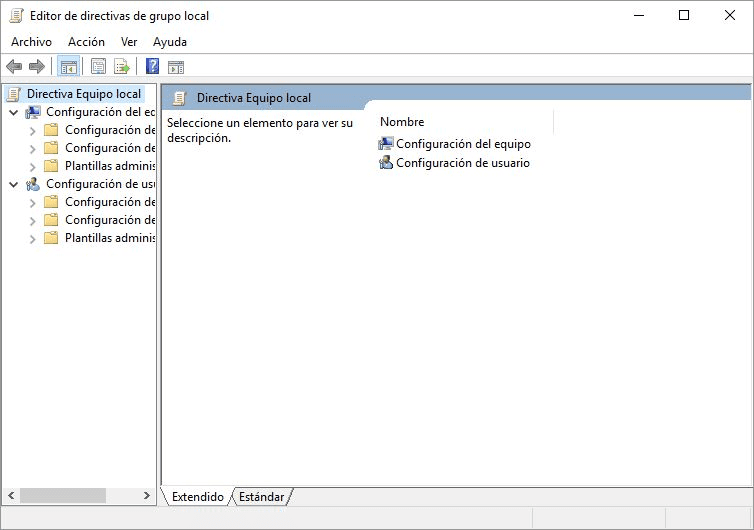
לאחר הורדתו, עלינו לבצע את הקובץ עם הרשאות מנהל. אנו ממתינים לסיום התהליך, אשר עשוי להשתנות לאורך בהתאם למחשב שלך. לאחר מכן מסרגל ההתחלה עלינו לבצע gpedit.msc. פעולה זו תפתח את עורך המדיניות הקבוצתית במחשב שלנו עם Windows 10 Home Edition.
אם במקרה שלך זה לא עובד או שהוא לא נפתח, נסה להפעיל מחדש את המחשב תחילה. מכיוון שבמקרים רבים השינויים שהצגנו פועלים רק כאשר אנו מפעילים מחדש את המחשב. לאחר שעשינו זאת, נוכל להשתמש בעורך המדיניות הקבוצתית במחשב שלנו ללא כל בעיה.
שיטה זו היא הרשמית, ללא התקנת תוכניות צד שלישי. אז זה זה יעבוד בצורה חלקה במחשב Windows 10 Home Edition שלך, או גרסאות אחרות. אז זה לא מהווה סכנה ולא גורם לבעיות תפעוליות.
בסדר ללא כל סיבוך והוסבר בצורה מושלמת, זה עובד טוב אתה צריך להפעיל מחדש